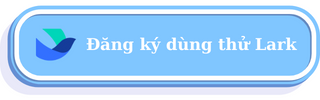Tạo phòng ban và nhóm phòng ban với Lark
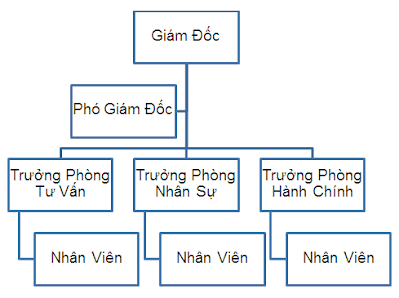
I. Giới thiệu
Các quản trị viên có quyền đối với các thành viên và bộ phận có thể tạo các nhóm cho nhân viên hoặc nhóm phòng ban trong Lark Admin. Khi quản trị viên tạo một bộ phận, họ cũng có thể tạo một nhóm bộ phận và chọn các thành viên được tham gia nhóm.
Ví dụ: nhóm chỉ dành cho nhân viên toàn thời gian trong công ty, đồng nghĩa với đó là các thực tập sinh, nhân viên cộng tác sẽ không được tham gia nhóm.
Lưu ý: Nếu quản trị viên mời thành viên mới tham gia tổ chức hoặc phòng ban bằng URL công khai, thành viên đó sẽ phải là nhân viên toàn thời gian theo mặc định và họ sẽ được tự động thêm vào nhóm.
II. Các bước thực hiện
Tạo một bộ phận
- Tạo một bộ phận
Truy cập Bảng điều khiển dành cho quản trị viên của Lark. Sau đó, nhấp vào Tổ chức > Thành viên và Bộ phận (Organization > Member and Department). Nhấp vào Thêm bộ phận (Add Department) ở góc dưới bên phải và chỉnh sửa tên bộ phận, người giám sát bộ phận và thông tin nhóm bộ phận. Sau đó, nhấp vào Xác nhận (Confirm).
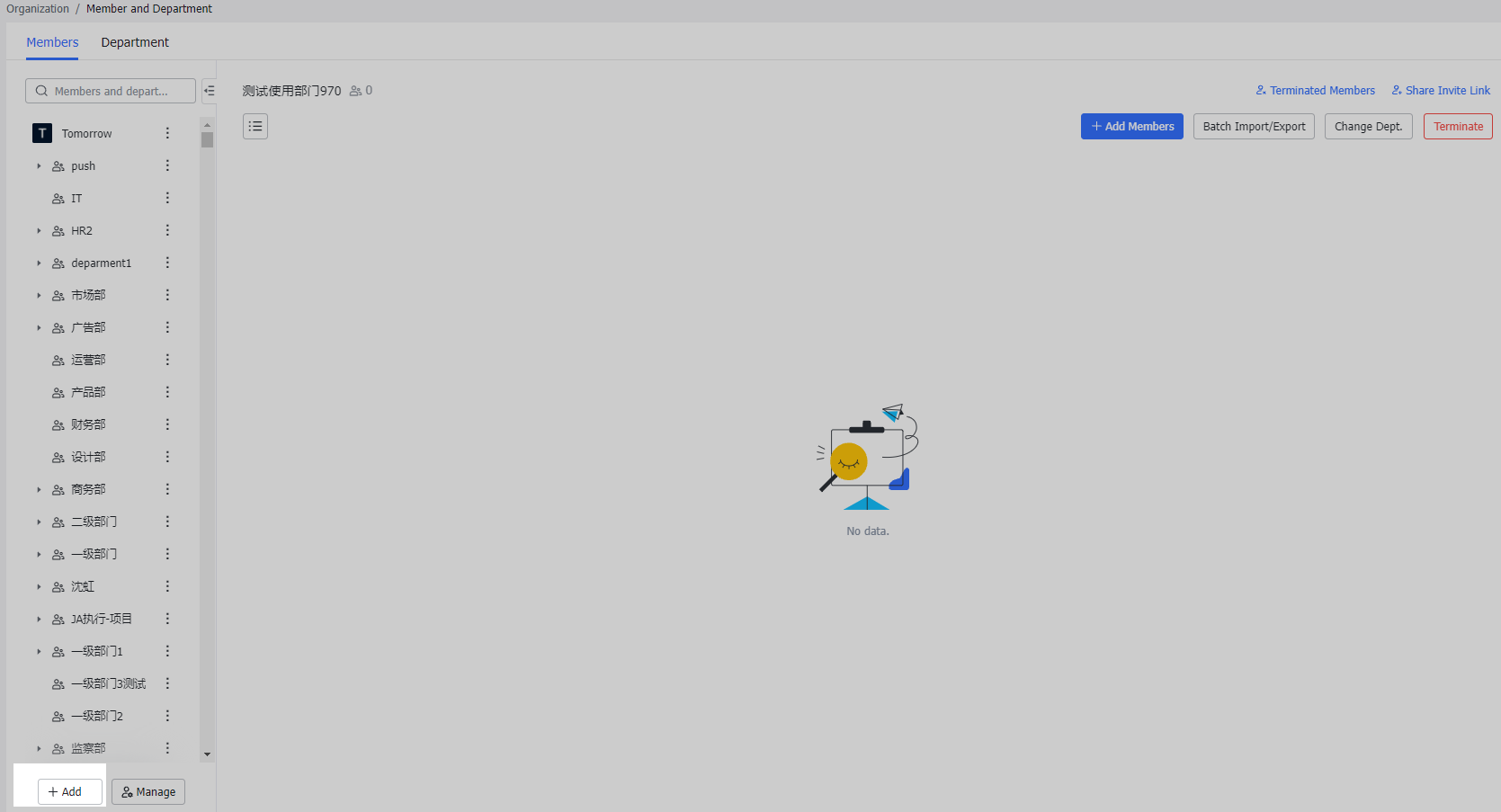
2. Bộ phận nhập hàng loạt
Khi có nhiều phòng ban, bạn có thể nhập hàng loạt dữ liệu phòng ban. Nhấp vào Thêm (Add) ở góc dưới cùng bên trái, sau đó chọn Phòng ban nhập khẩu > Tải xuống mẫu (Import Departments > Download template). Nhập thông tin bộ phận vào mẫu rồi tải lên sau khi bạn hoàn tất.
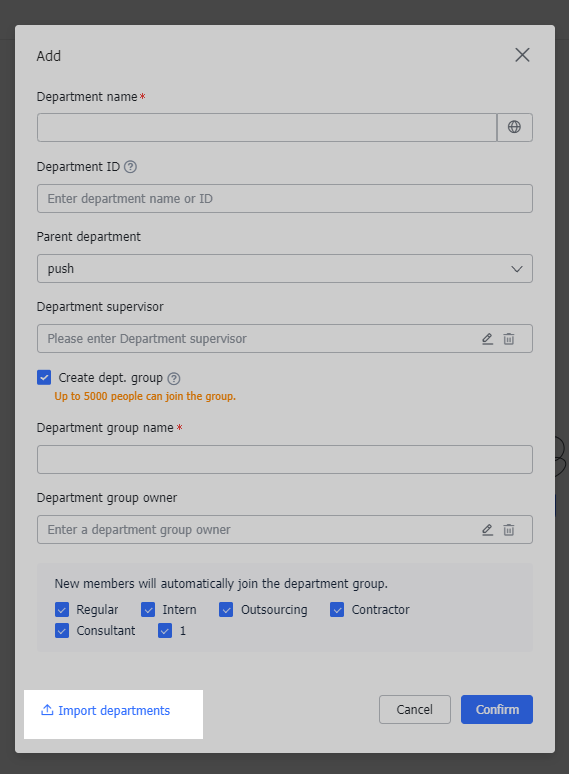
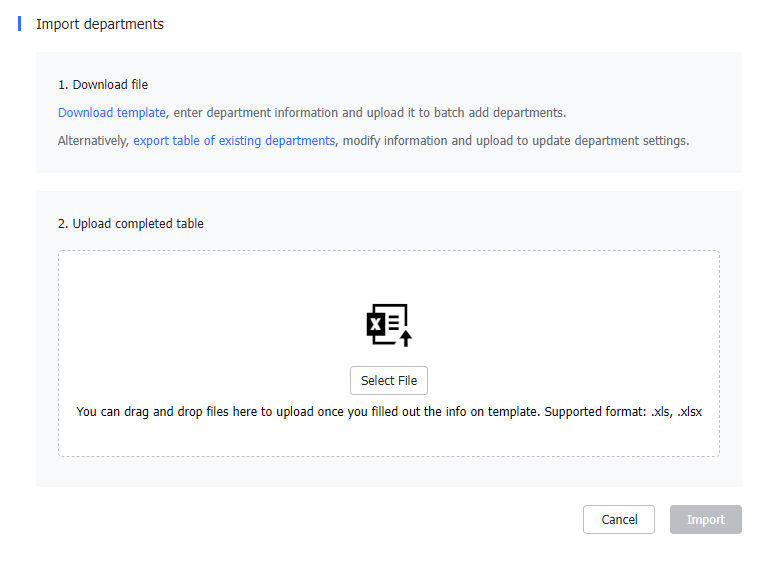
3. Tạo một bộ phận phụ
Chọn nút ⋮ ở bên phải của bộ phận mà bạn đang thêm bộ phận phụ vào, sau đó chọn Thêm bộ phận phụ (Add sub-department).
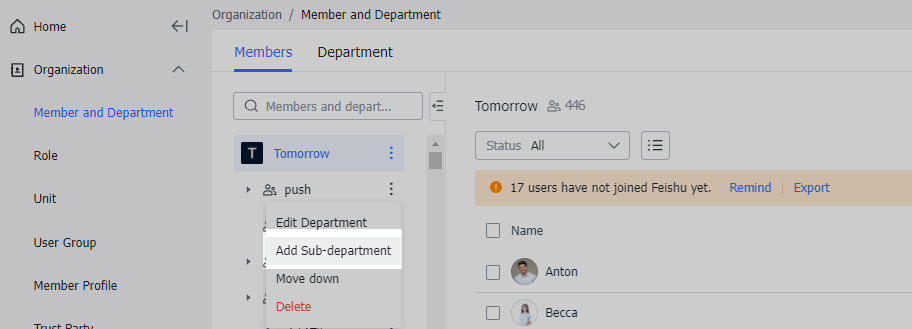
Bộ phận chỉnh sửa hàng loạt
Nếu bạn cần chỉnh sửa nhiều phòng ban, hãy chuyển đến tab Phòng ban (Department) và chọn nhiều phòng ban để quản lý. Sau đó, nhấp vào Chỉnh sửa hàng loạt phòng ban (Batch Edit Department) ở góc trên bên phải để định cấu hình thông tin về phòng ban chính, người giám sát phòng ban và nhóm phòng ban cho các phòng ban đã chọn.
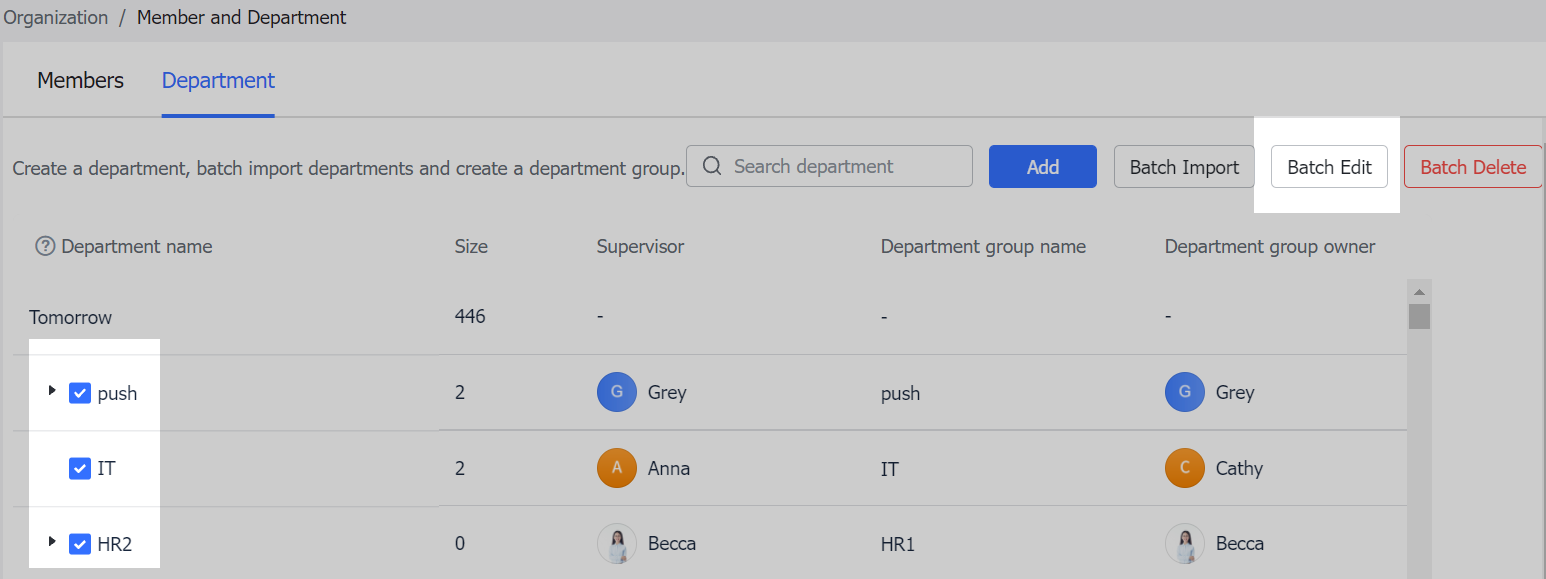
Tạo nhóm bộ phận
Để tạo một nhóm phòng ban, trong cửa sổ Thêm (Add) mà bạn sử dụng để tạo phòng ban, hãy chọn Tạo nhóm phòng ban (Create Dept. Group). Sau đó, bạn có thể đặt tên nhóm bộ phận và chỉ định chủ sở hữu. Bạn cũng có thể chỉ định loại thành viên sẽ tự động được đưa vào nhóm.
Ví dụ: bạn có thể chỉ định chỉ cho phép nhân viên toàn thời gian và thực tập sinh tham gia nhóm, loại trừ các loại thành viên khác.
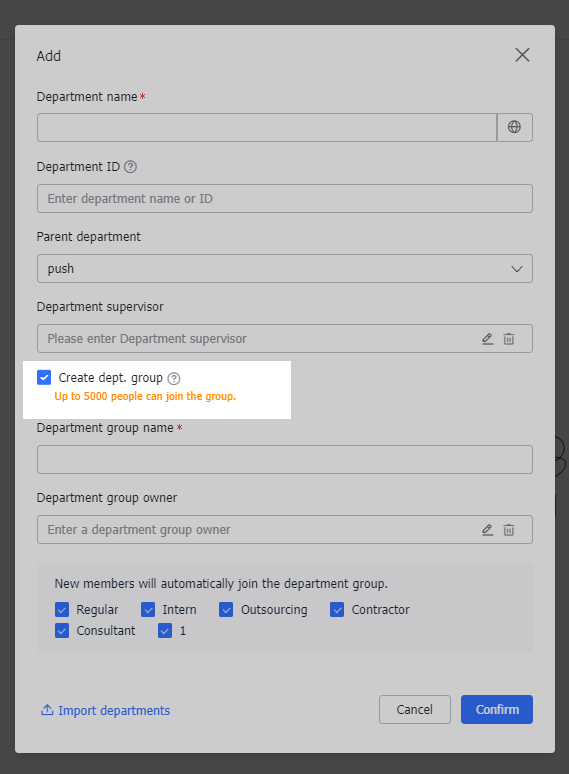
Để tạo nhóm cho một bộ phận hiện có, hãy bấm vào Thành viên và Bộ phận > Bộ phận (Member and Department > Department), rồi bấm vào Chỉnh sửa bộ phận (Edit Department) ở bên phải của hàng cho bộ phận.
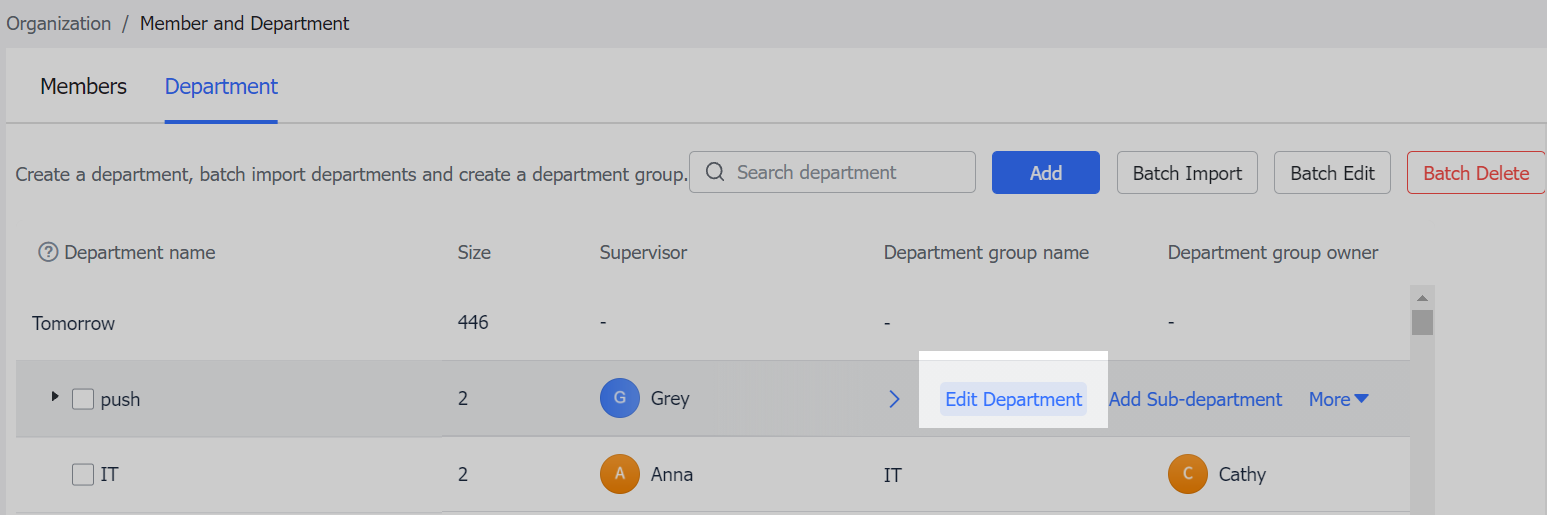
Tạo nhóm toàn nhân viên
Để sửa đổi cài đặt nhóm toàn nhân viên, nhấp vào nút ⋮ ở bên phải tên tổ chức và chọn Đặt nhóm toàn nhân viên (Set all-staff group). Sau đó, chuyển đến tab Đặt nhóm toàn nhân viên (Set all-staff group) để sửa đổi tên nhóm, chủ sở hữu và loại thành viên sẽ tự động được đưa vào nhóm.
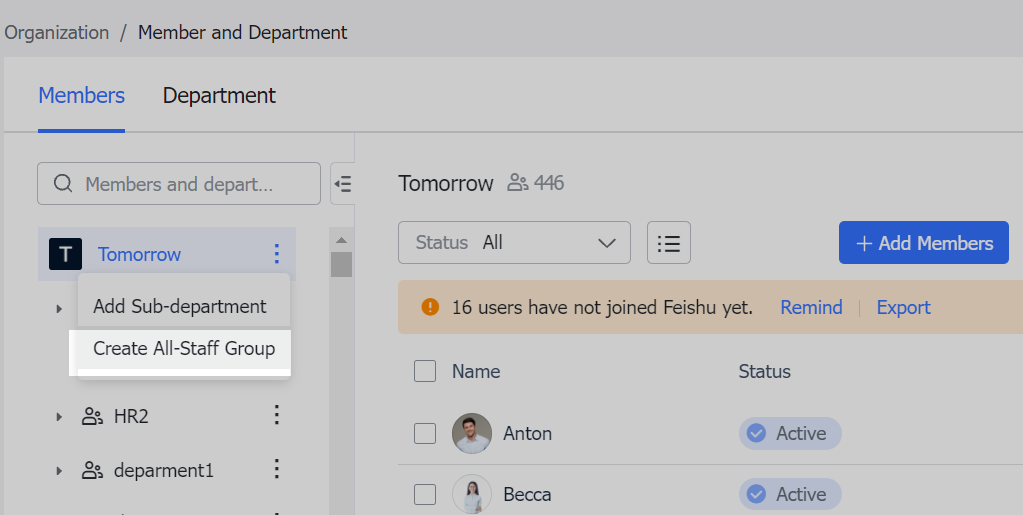
Đọc thêm phiên bản tiếng Anh của bài viết tại đây.
Dễ dàng sử dụng Lark ngay bây giờ với Triển khai Lark từ A-Z.
-----------------------------------
Tham gia hệ sinh thái của chúng tôi để cập nhật thông tin và nhận tư vấn về Lark:
- Lark - Cộng đồng tối ưu quản trị cho SMEs
- Vietnam Digital Workplace Hub - Cùng làm việc tốt hơn
- Mạng lưới chuyên gia Digital Workplace Việt Nam